Word2019是一款非常优秀的文字处理软件。该软件来自微软出品,我们可以拿来文档的编辑,那么怎么在里面修改主题风格呢,要是不知道怎么操作的话可以看看下面的教程。
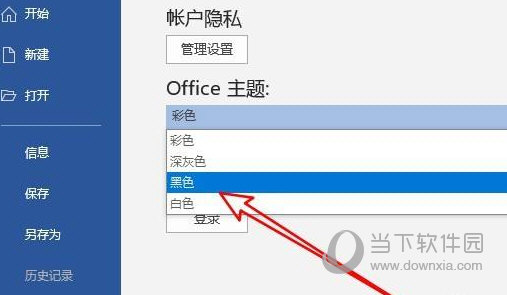
【操作方法】
点击word2019主界面左上角的文件菜单。
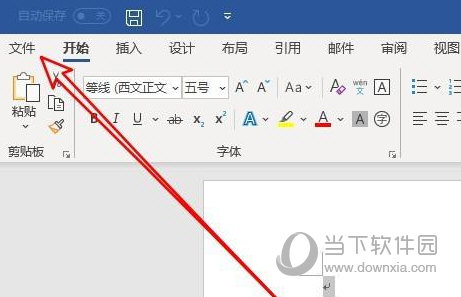
接下来在打开的菜单中点击账户菜单。
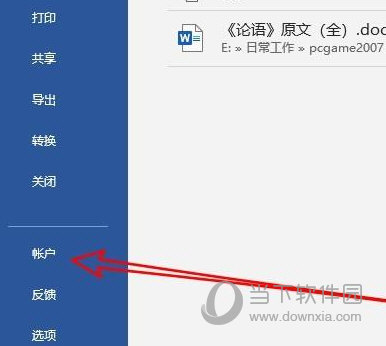
在右侧窗口点击office主题下拉按钮。
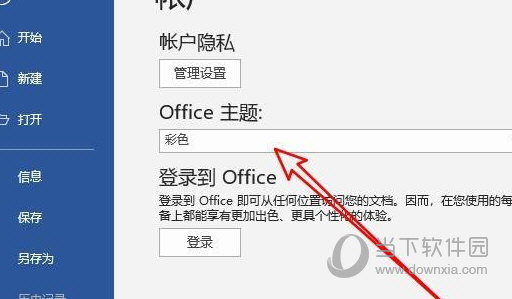
接着在弹出的下拉菜单中点击黑色菜单项,返回到word2019主界面,可以看到当前的主题皮肤已修改成功了。
以上就是小编为大家带来的关于word2019修改主题风格方法,希望对你有一定帮助,有任何问题都可以给小编进行留言。